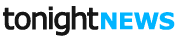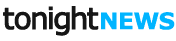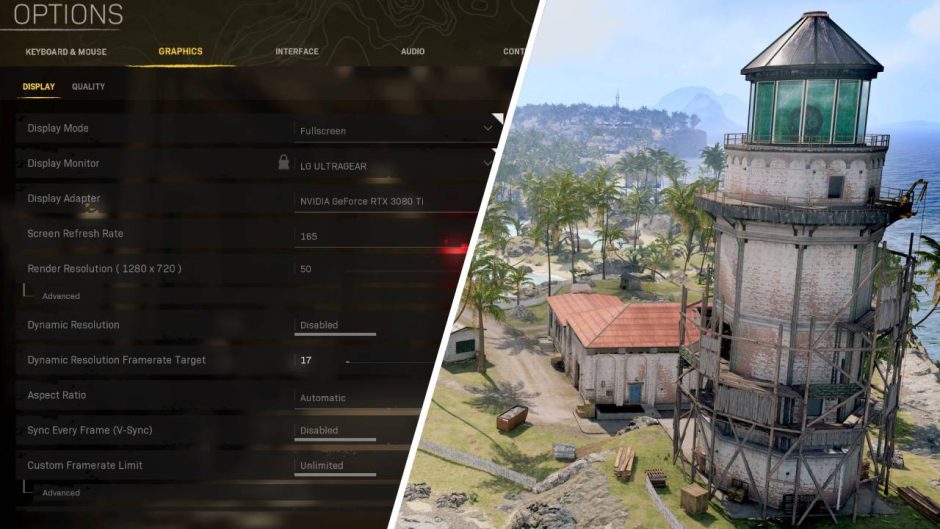Warzone: Die besten Einstellungen für hohe FPS
Mit Season 1 von Vanguard ist auch in Warzone eine Menge neuer Content dazu gekommen. Darunter vor allem die neue Pazifik Map Caldera, die verdammt gut aussieht. Wenn man sich die neue Map so anschaut, fragt sich bestimmt der Eine oder Andere, ob es auf seinem PC überhaupt flüssig läuft. Aber keine Sorge, wir zeigen euch heute die besten Einstellungen, mit denen ihr eine möglichst hohe Bildwiederholrate (kurz FPS) in Warzone erreichen könnt.
Eins noch vorweg: Diese Einstellungen funktionieren nur für den PC, an der Konsole lassen sich die FPS nicht erhöhen.
>> Die besten Loot- & Landing-Spots in Warzone Caldera <<
Die besten Einstellungen für Caldera?
Mit den folgenden Einstellungen geht ihr auf Nummer sicher, dass eure FPS so hoch wie möglich bleiben. Auch ein Mittelklasse-PC sollte so in der Lage sein, Warzone flüssig wiederzugeben. Je nach Ausstattung eures PCs könnt ihr aber gerade unter dem Punkt „Qualität“ auch mehr aufdrehen. Wer zum Beispiel das Glück oder die Kohle hatte, eine der neuen RTX-Grafikkarten aus der 30er-Serie abzustauben, der kann ohne Probleme bei den Texturen die höchste Stufe aufdrehen und auch Raytracing aktivieren.
>> Die besten Audio-Einstellungen für Warzone <<
Grafik
Display
- Anzeigemodus: Vollbild – Das garantiert die besten FPS, wenn euer Bildschirm aber nur 60 Hz haben sollte, kann man durchaus auch den Fenstermodus verwenden.
- Bildwiederholfrequenz: Stellt den Wert genau auf die Hertz-Zahl eures Monitors ein (also beispielsweise 60/144/165 etc.).
- Dynamische Auflösung: Deaktiviert
- Bild-Synchronisation (V-Sync): Deaktiviert – Auch wenn das erstmal seltsam klingt, sollte man V-Sync eigentlich immer deaktivieren, da es sonst zu Eingabeverzögerungen kommen kann.
- Framerate Limit: Deaktiviert – Behaltet aber bei den ersten paar Versuchen eure Hardware im Auge, da unnötig hohe FPS auch zu sehr hohen Temperaturen führen können.
- NVIDIA Reflex für geringe Latenz: Aktiviert + Boost (Das Ganze funktioniert allerdings nur, wenn ihr auch eine NVIDIA Garfikkarte besitzt).
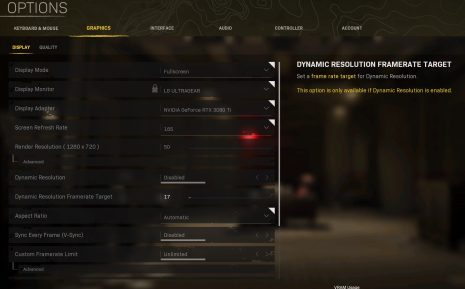
Foto: Activision
Qualität
- Textur Auflösung: Niedrig – Je nach Hardware, könnt ihr hier natürlich auch höher gehen.
- Einschusslöcher & Sprays: Deaktiviert – Ja, keine Einschusslöcher sieht seltsam aus, aber es kann die Framerate deutlich verbessern.
- Textur-Streaming auf Abruf: Deaktiviert – Eine nette Idee, wenn man eine gute Internetverbindung hat, sorgt allerdings leider für Packet Burst.
- Nachbearbeitungs-Effekte: Alle deaktivieren / Auf 0 setzen
- DirectX-Raytracing: Deaktiviert – Wenn ihr eine dicke Grafikkarte habt, könnt ihr es auch aktivieren und testen, wie viele FPS ihr dadurch verliert.
>> So gewinnt ihr jeden Gulag! <<
Bildschirm
Die folgenden Einstellungen betreffen nicht die FPS in Warzone, können euch aber helfen, das Spielgeschehen besser zu verfolgen. Mit diesen Änderungen am HUD habt ihr einen besseren Überblick und werdet nach einer kurzen Eingewöhnungszeit sicherlich davon profitieren:
HUD
- Horizontale Heads Up Display (HUD)-Grenzen – 100
- Vertikale Heads Up Display (HUD)-Grenzen – 100
Mit diesen Einstellungen erreicht ihr in Warzone die für euer Equipment höchstmögliche Bildrate. Hohe FPS können in schnellen Shootern einen großen Unterschied machen, da ihr so Gegner schneller seht, schneller reagieren könnt und sich allgemein alles einfach deutlich flüssiger spielt. Vergesst aber nicht, dass euch hohe FPS nur dann etwas nützen, wenn euer Bildschirm das auch wiedergeben kann. Habt ihr in Warzone zum Beispiel 200 FPS, euer Bildschirm hat aber nur 60 Hz, bringen euch die FPS herzlich wenig. Wer also immer noch auch 60 Hz zockt, sollte definitiv in einen neuen Monitor investieren, 144 HZ sollten für Shooter heutzutage Minimum sein.